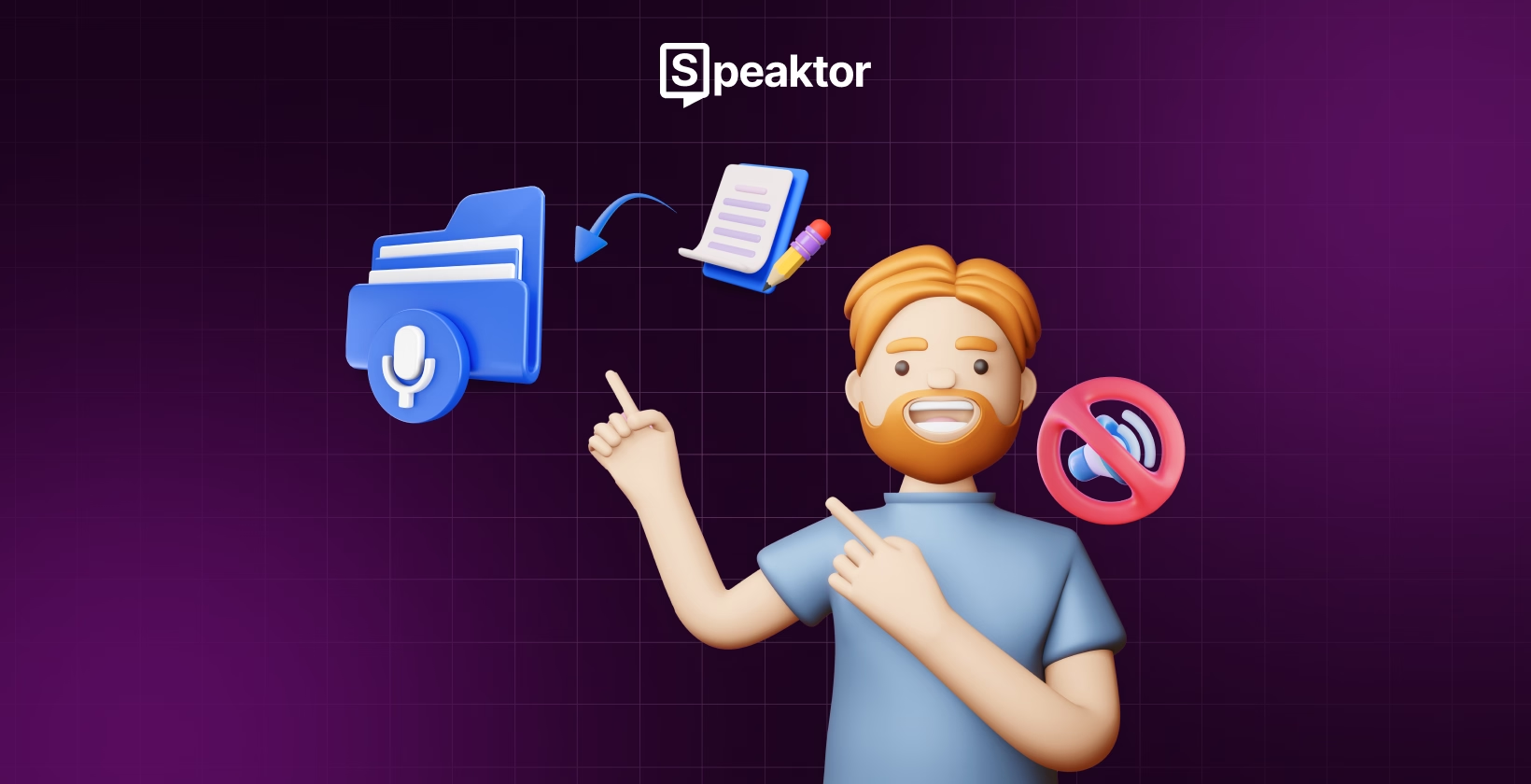
Как хората с увреден говор използват преобразуване на текст в реч
Съдържание
- Как хората с увреден говор могат да използват преобразуване на текст в реч на Android?
- Как хората с увреден говор могат да използват преобразуване на текст в реч на iOS?
- Как хората с увреден говор могат да използват преобразуване на текст в реч на настолен компютър?
- Как хората с увреден говор могат да използват приложения за преобразуване на текст в реч?
- Вградена функция за преобразуване на текст в реч срещу приложения на трети страни: Кое да изберете?
- Защо преобразуването на текст в реч е важно за хората с увреден говор?
- Заключение
Transcribe, Translate & Summarize in Seconds
Съдържание
- Как хората с увреден говор могат да използват преобразуване на текст в реч на Android?
- Как хората с увреден говор могат да използват преобразуване на текст в реч на iOS?
- Как хората с увреден говор могат да използват преобразуване на текст в реч на настолен компютър?
- Как хората с увреден говор могат да използват приложения за преобразуване на текст в реч?
- Вградена функция за преобразуване на текст в реч срещу приложения на трети страни: Кое да изберете?
- Защо преобразуването на текст в реч е важно за хората с увреден говор?
- Заключение
Transcribe, Translate & Summarize in Seconds
Бърз отговор: Хората с увреден говор могат да преобразуват всякакъв писмен текст в реч, използвайки вградените функции за преобразуване на текст в реч на своите устройства или приложение от трета страна, като Speaktor. Просто напишете текста си, изберете глас и натиснете бутона „Възпроизвеждане“, за да получите генерирана от AI реч за секунди.
Трудно ли ви е да общувате с хора, особено с тези, които не владеят или не са запознати с жестомимичния език? Технологията за преобразуване на текст в реч дава глас на хората с увреден говор, като преобразува думите им в естествено звучаща реч за секунди. Просто напишете това, което искате да кажете на вашия телефон, таблет или компютър, и устройството ще говори вместо вас. Независимо дали имате временна или постоянна загуба на глас, инструментите за преобразуване на текст в реч ви помагат да общувате ясно и уверено. Въпреки че устройствата с Android, iOS, Windows и Mac имат вградени функции за преобразуване на текст в реч, съществуват и инструменти от трета страна като Speaktor, които предлагат разширени опции с различни гласове, езици и персонализация.
Как хората с увреден говор могат да използват преобразуване на текст в реч на Android?
Хората с увреден говор могат да използват преобразуване на текст в реч на Android, като просто включат функцията, напишат съобщението си и натиснат текста, за да чуят изговорените си думи. Тази функция ви позволява да комуникирате лесно, без да инсталирате приложения от трета страна.
Ръководство за бързи стъпки
- Достъп до функцията за преобразуване на текст в реч: Отворете функцията за преобразуване на текст в реч в настройките на телефона си.
- Включете функцията: Включете функцията, която ще преобразува текста ви в реч.
- Въведете текста си: Въведете текста, който искате да бъде прочетен на глас в текстово приложение.
- Започнете разказа: Натиснете текста, за да започнете разказа.
Ето обяснени стъпките, за да разберете как хората с увреден говор могат да използват преобразуване на текст в реч на Android.
1. Достъп до функцията за преобразуване на текст в реч
Отидете в „Настройки“ на Android телефона си и кликнете на „Достъпност“. Изберете опцията „Изберете за говорене“.
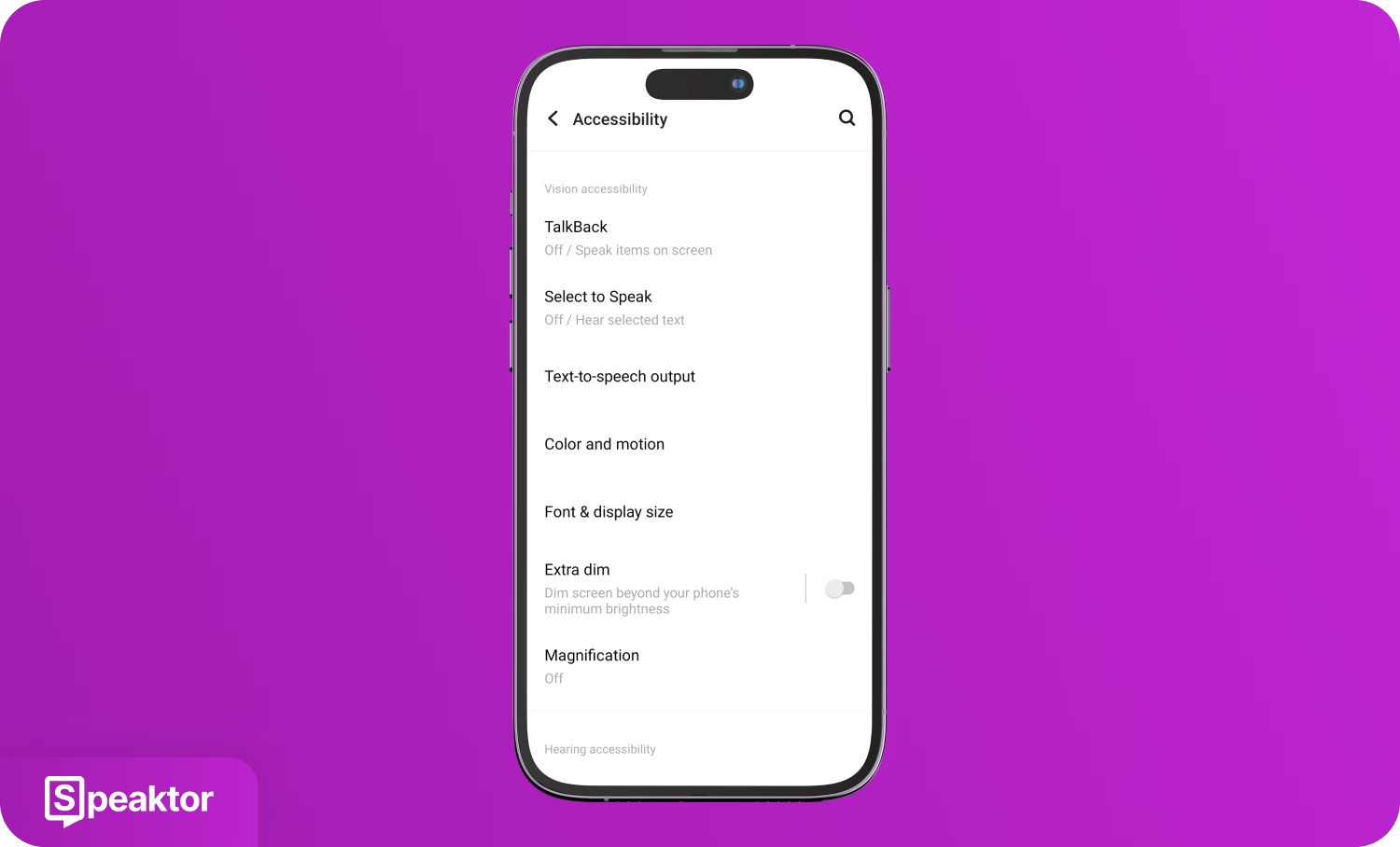
2. Активиране на функцията
Включете опцията „Пряк път за избиране за говорене“ и позволете й да има пълен контрол върху вашето устройство, за да активирате преобразуването на текст в реч.
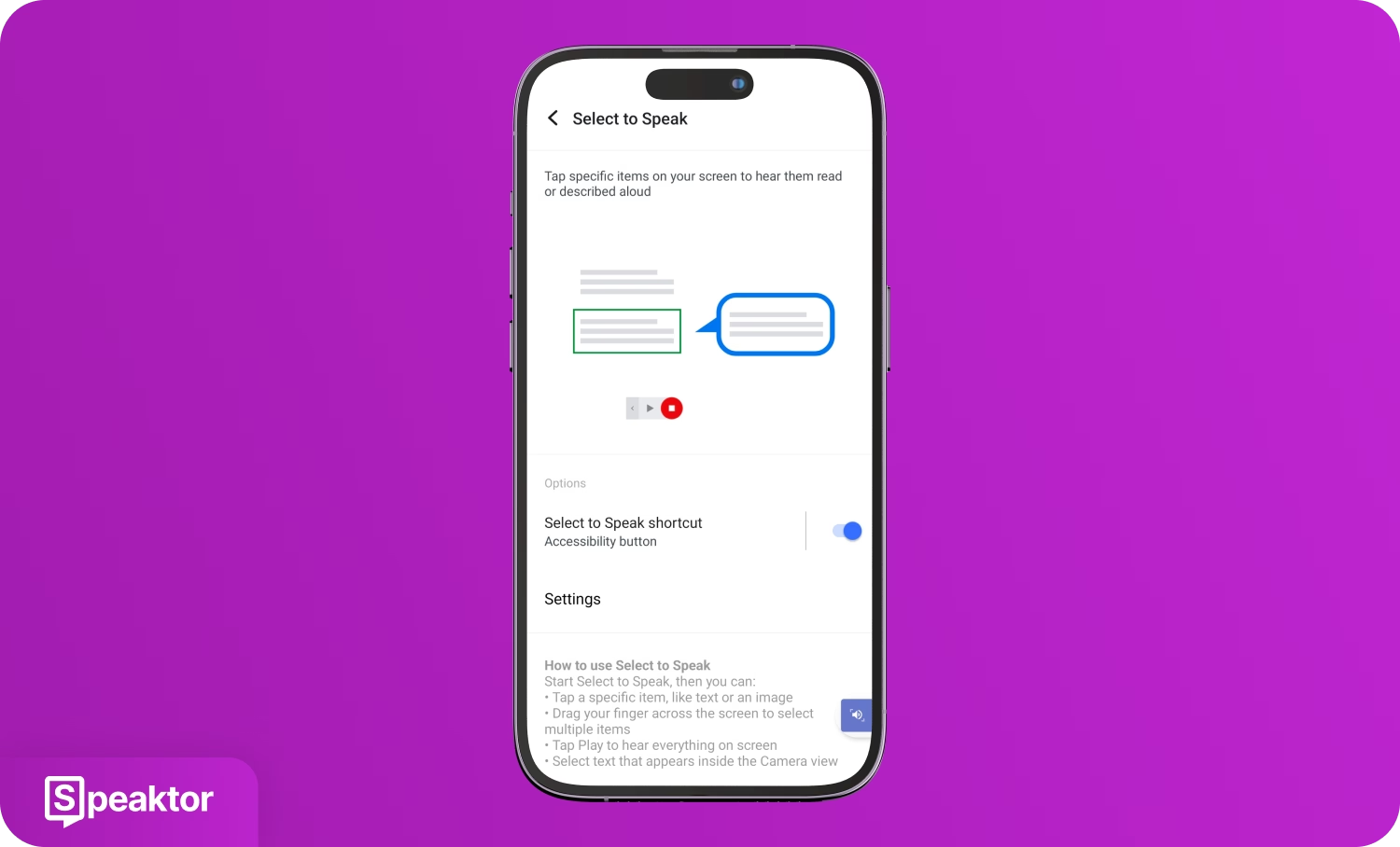
3. Въвеждане на текста
Отидете в текстово приложение, като „Бележки“, и въведете това, което искате да кажете на глас.
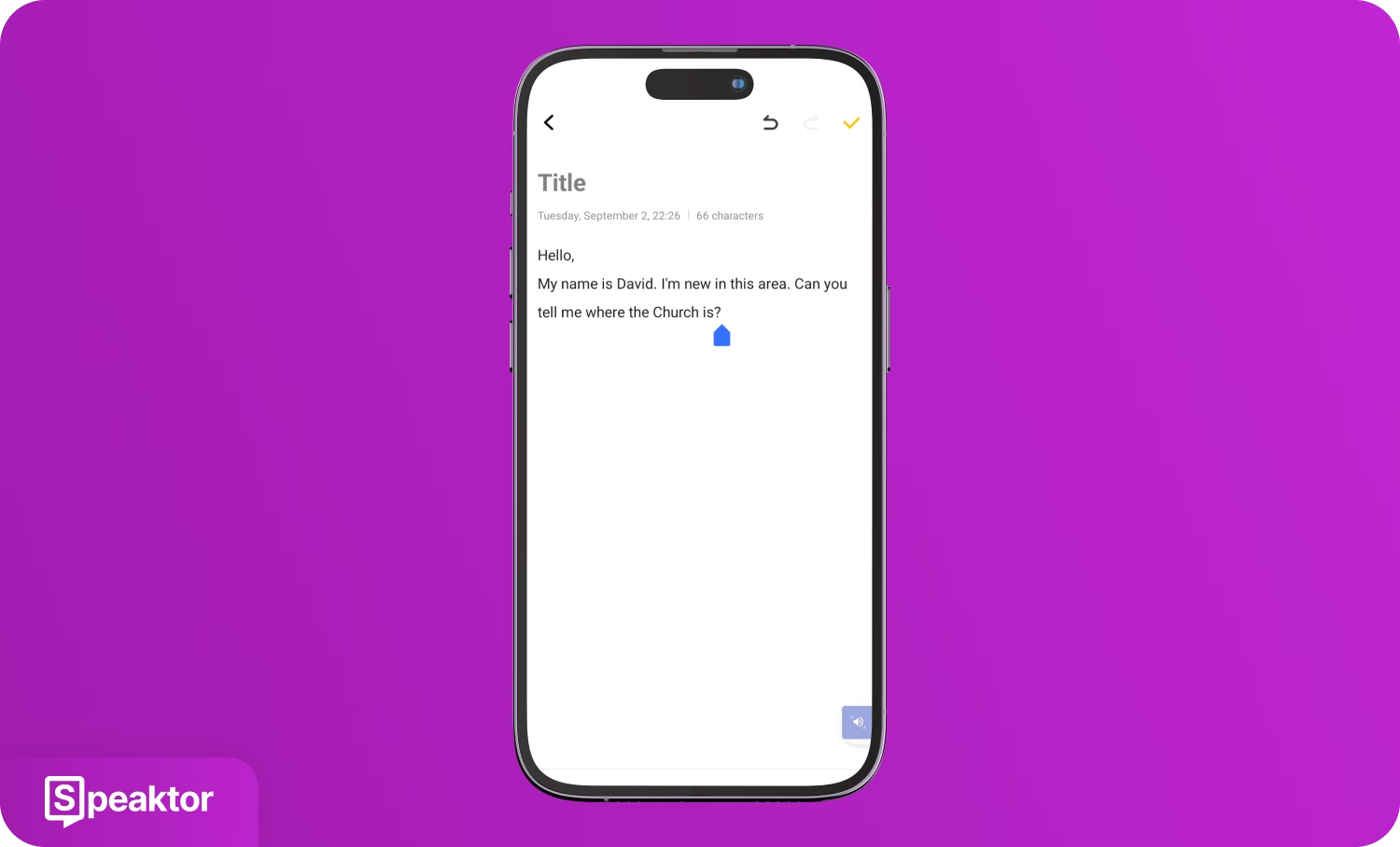
4. Започване на озвучаването
Кликнете върху бутона „Достъпност“ (икона на говорител) в долния десен ъгъл на екрана си и натиснете текста. Устройството веднага ще започне да изговаря това, което сте написали в приложението „Бележки“.
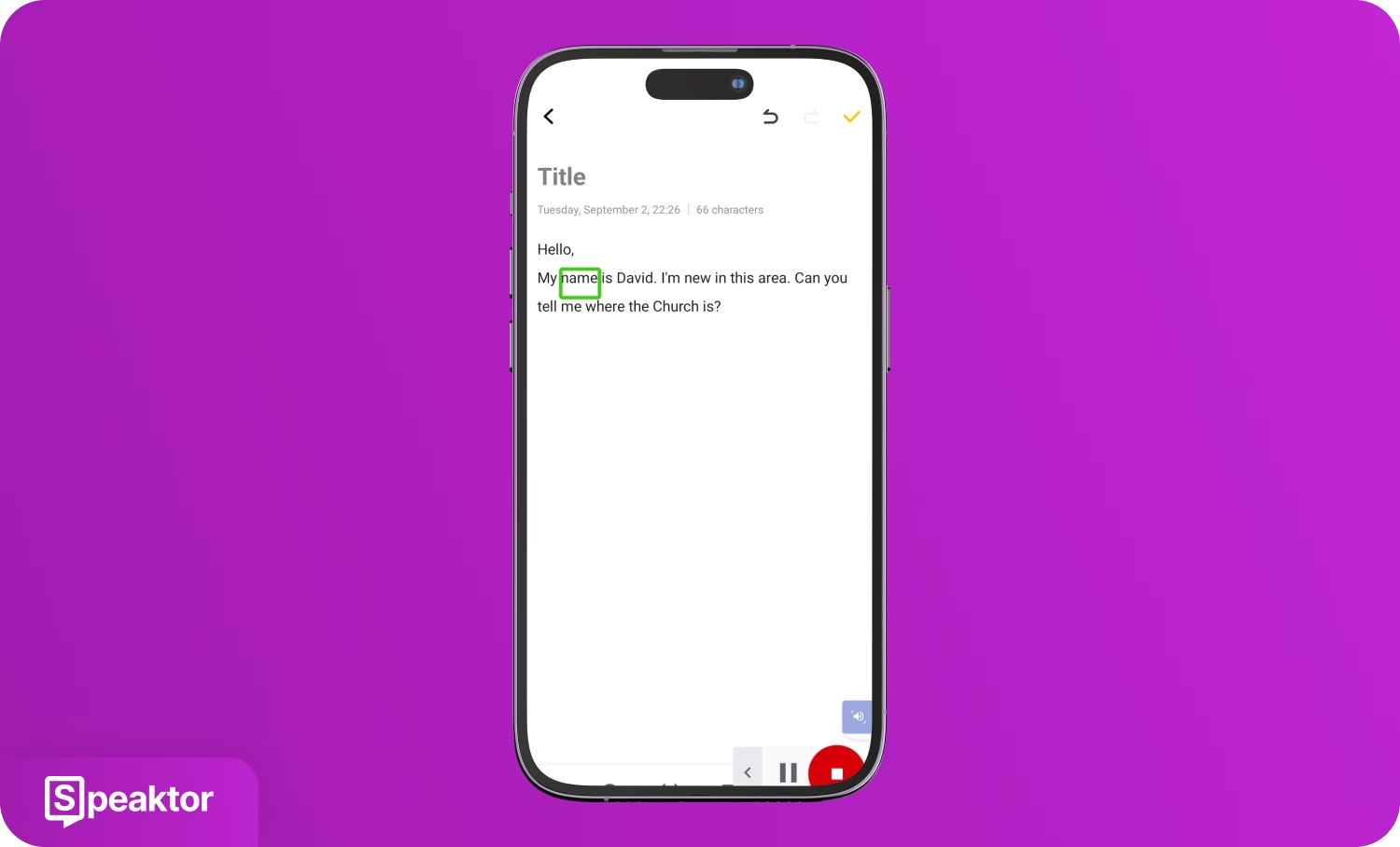
Как хората с увреден говор могат да използват преобразуване на текст в реч на iOS?
Ако сте потребител на iPhone или iPad, използвайте вградената функция „Изговорено съдържание“, за да преобразувате вашия писмен текст в аудио. Просто напишете текста си в приложението „Бележки“, изберете го и натиснете бутона „Говор“, за да чуете текста си на глас.
Ръководство за бързи стъпки
- Отворете функцията за преобразуване на текст в реч от настройките: Изберете функцията „Изговорено съдържание“ в раздела „Достъпност“ в „Настройки“.
- Включете избора за говорене: Включете бутона „Избор за говорене“, за да позволите четенето на вашия текст на глас.
- Въведете диалога си в текстово приложение: Въведете текста, който искате устройството да изговори, в текстово приложение.
- Започнете речевия разказ: Изберете текста и натиснете бутона „Говор“, за да прочетете на глас вашия писмен текст.
Ето стъпките в детайли, за да разберете как хората с увреден говор използват преобразуване на текст в реч на iOS устройства.
1. Отворете функцията за преобразуване на текст в реч от Настройки
Отидете в приложението „Настройки“ на вашия iOS, изберете „Достъпност“ и кликнете на опцията „Изговорено съдържание“.
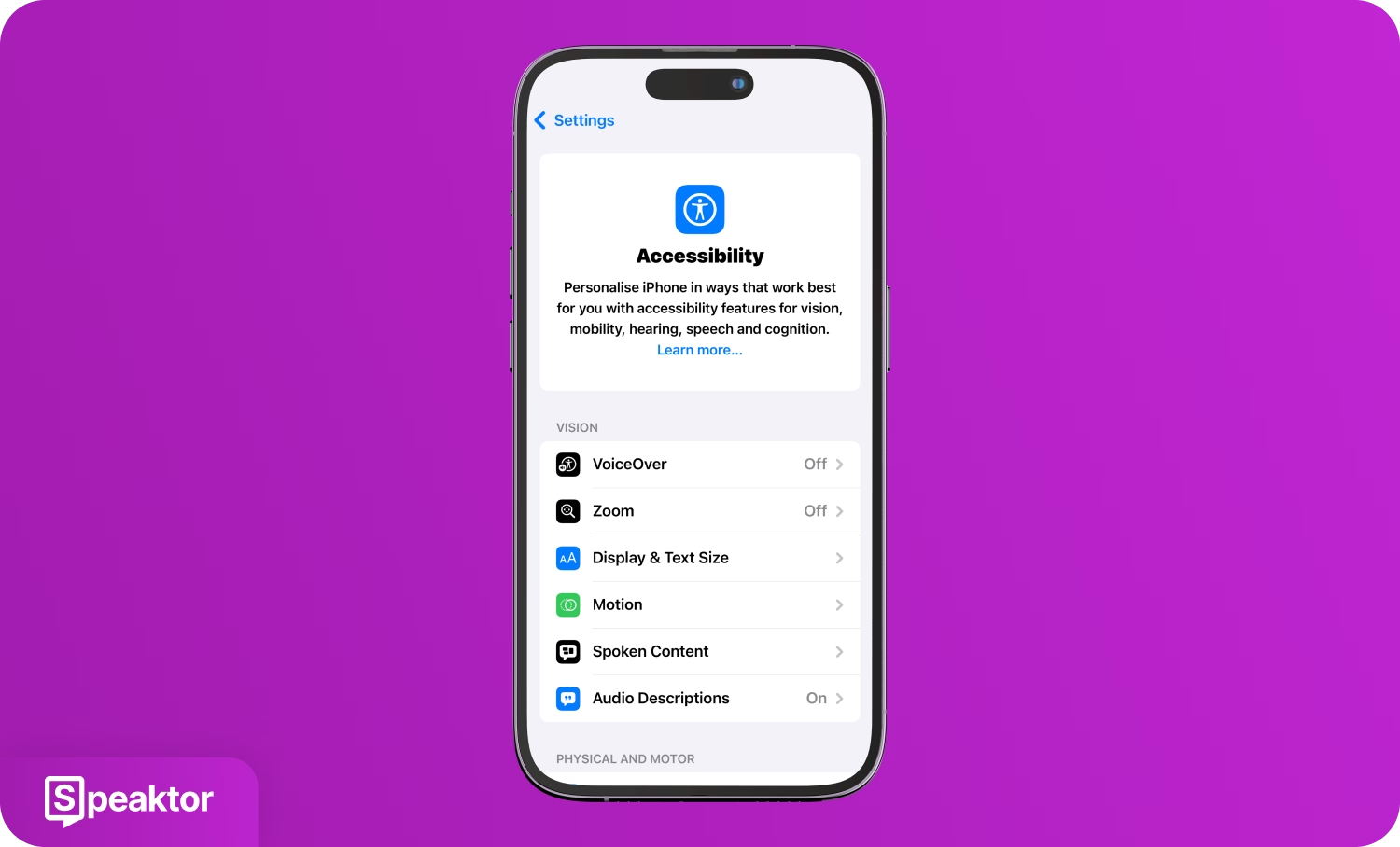
2. Включете опцията „Говорене на избрания текст"
Включете бутона „Избор за говорене“ в прозореца „Изговорено съдържание“, за да прочетете на глас избрания текст.
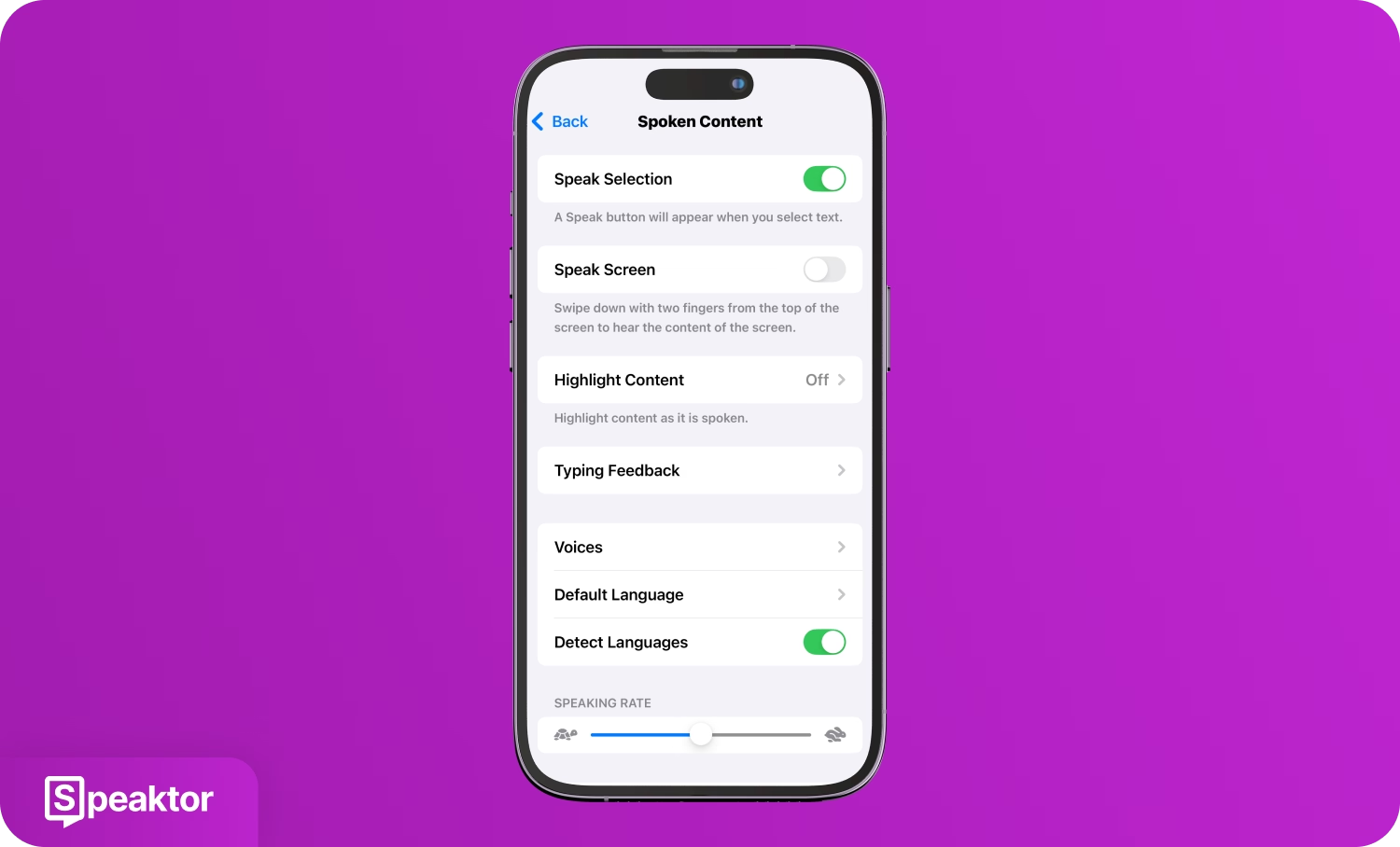
3. Въведете вашия диалог в текстово приложение
Изберете текстово приложение на вашия iOS, като „Бележки“, и въведете текста, който искате устройството да изговори.
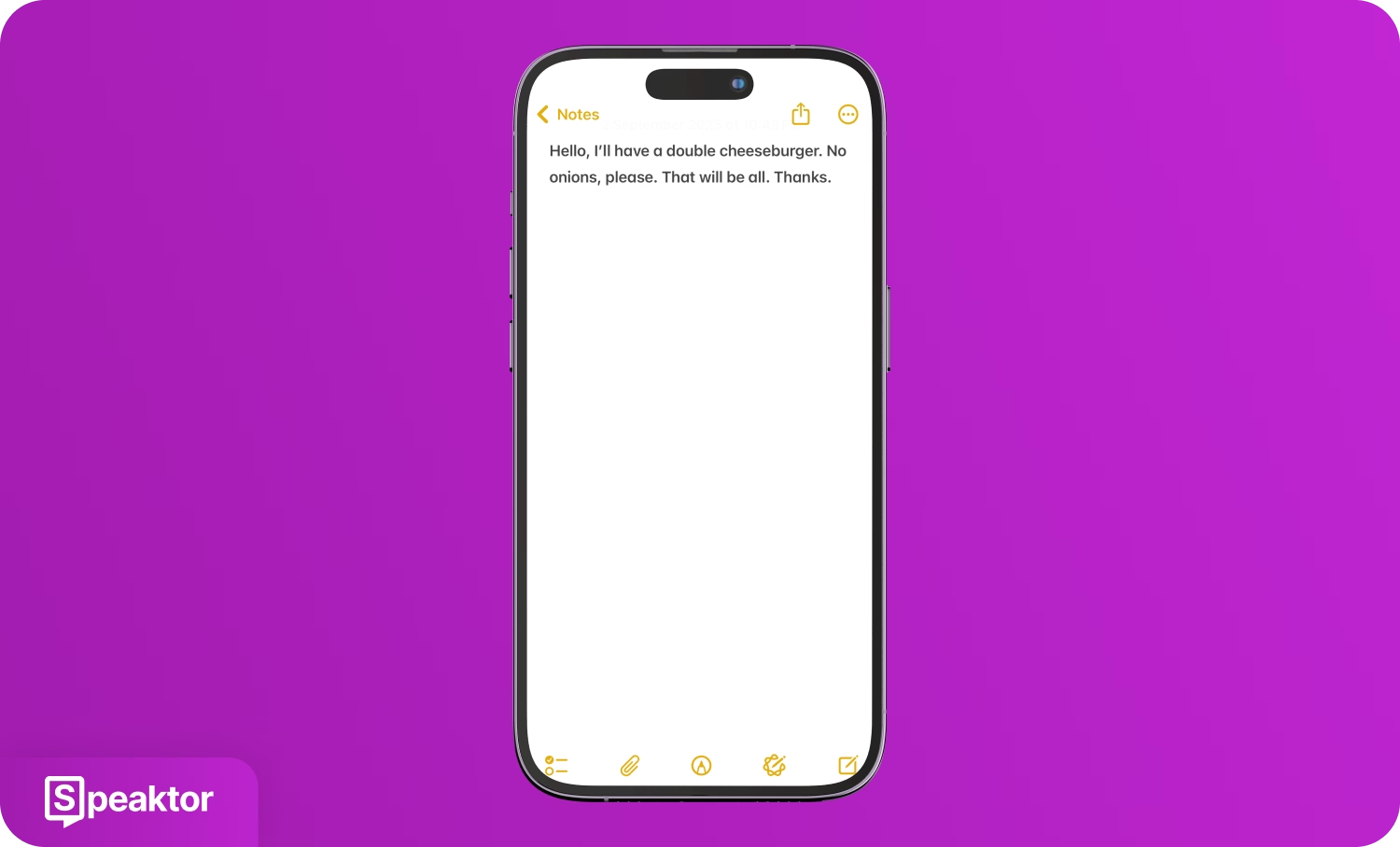
4. Стартирайте озвучаването на речта
Изберете текста, който сте написали, и превъртете хоризонтално надясно, докато намерите опцията „Говор“. Натиснете върху опцията „Говор“, за да накарате устройството да прочете на глас вашия написан диалог.
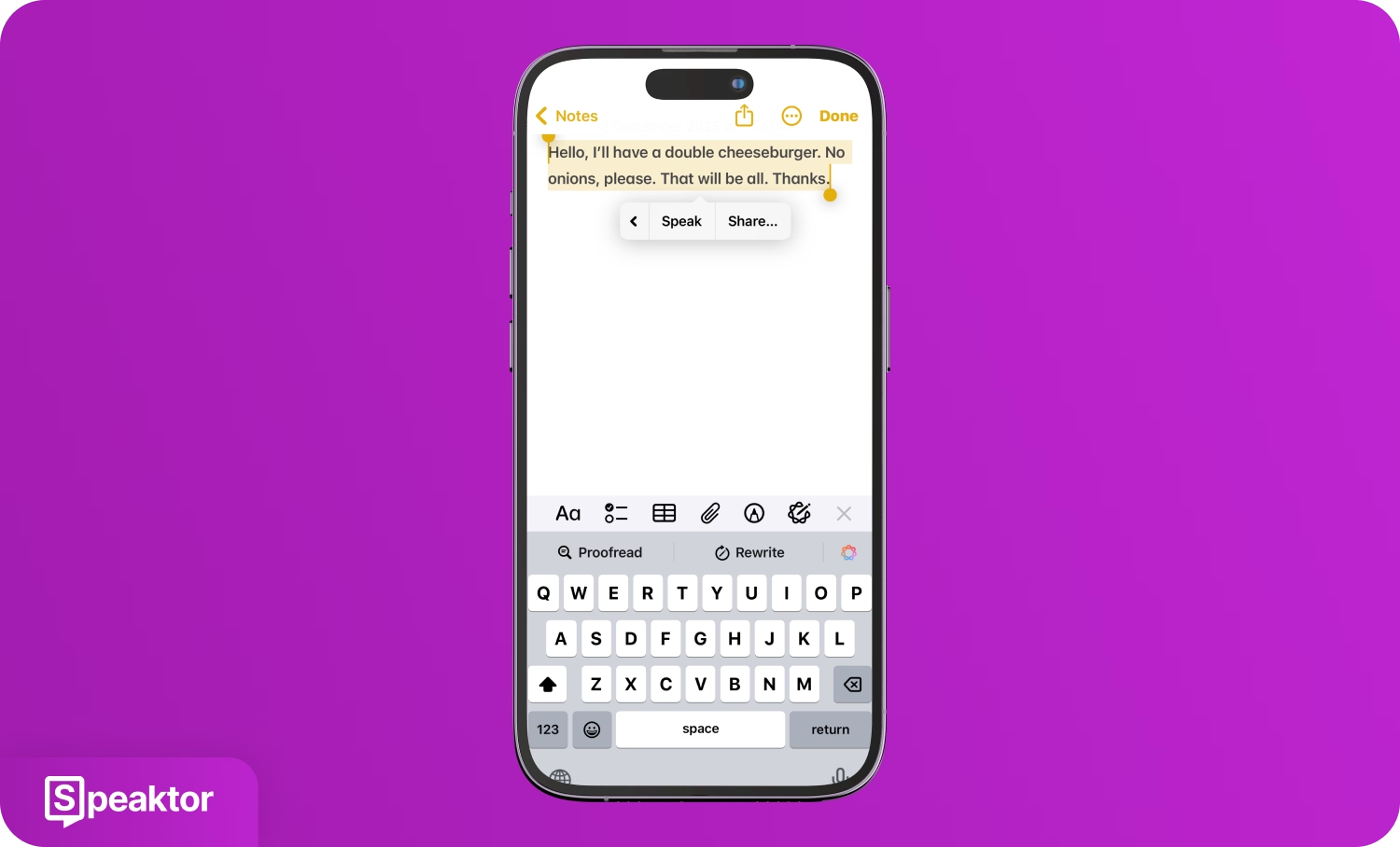
Как хората с увреден говор могат да използват преобразуване на текст в реч на настолен компютър?
Хората с увреден говор могат да използват преобразуване на текст в реч на настолен компютър, като активират функцията „Разказвач“ на Windows или „Избор на говор“ на Mac, въвеждат текст в което и да е приложение и го слушат веднага. И компютрите с Windows, и тези с Mac имат вградени функции за разказвач, които могат да четат всеки текст, който въвеждате в документите или имейлите си. Тези функции ви помагат да комуникирате по време на видео разговори, презентации или лични срещи.
Безплатно преобразуване на текст в реч за Windows
Windows предлага вградена функция „Разказвач“, която чете текст на глас от всяко приложение на екрана ви. След като стартирате Разказвача, той ще прочете всеки текст, който изберете в приложения като Notepad, Word или уеб браузъри.
Ръководство за бързи стъпки
- Стартирайте Windows Разказвач: Стартирайте Windows Разказвач от Настройки или чрез клавишна комбинация.
- Въведете вашия текст: Отворете текстово приложение като Notepad или Word и въведете вашия текст.
- Започнете разказването: Изберете текста, който искате Разказвачът да прочете.
Ето подробно обяснение на стъпките, за да разберете как хората с увреден говор използват преобразуване на текст в реч на Windows.
1. Стартирайте Windows Narrator
Стартирайте Windows Разказвач с клавишната комбинация „Windows клавиш + Ctrl + Enter“ или като отидете на „Настройки на Windows > Достъпност > Разказвач“ и включите бутона „Разказвач“.
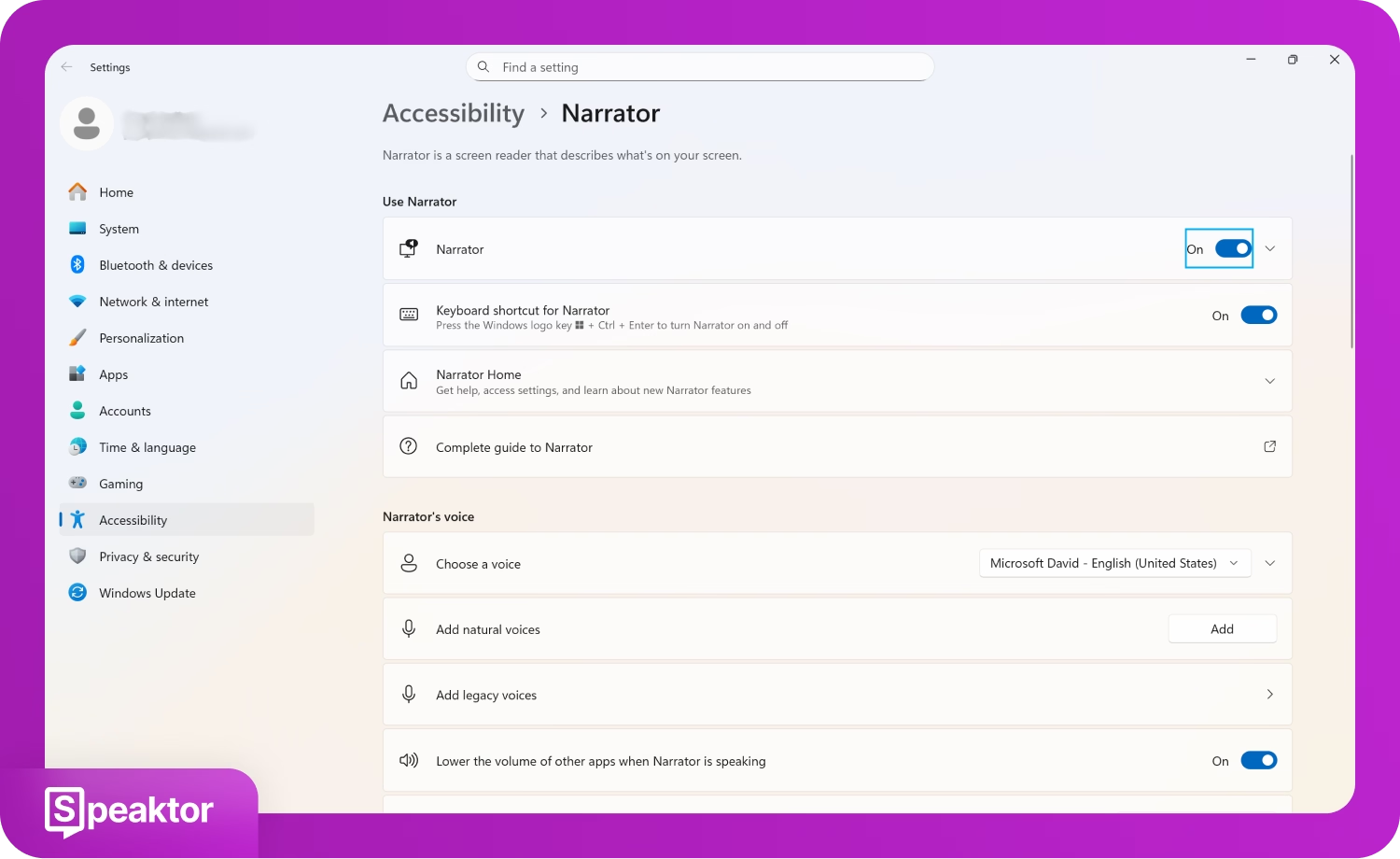
2. Въведете вашия текст
Отворете приложение за текстов редактор на вашия Windows настолен компютър, като Notepad или Word, и въведете текста, който искате да кажете на глас.
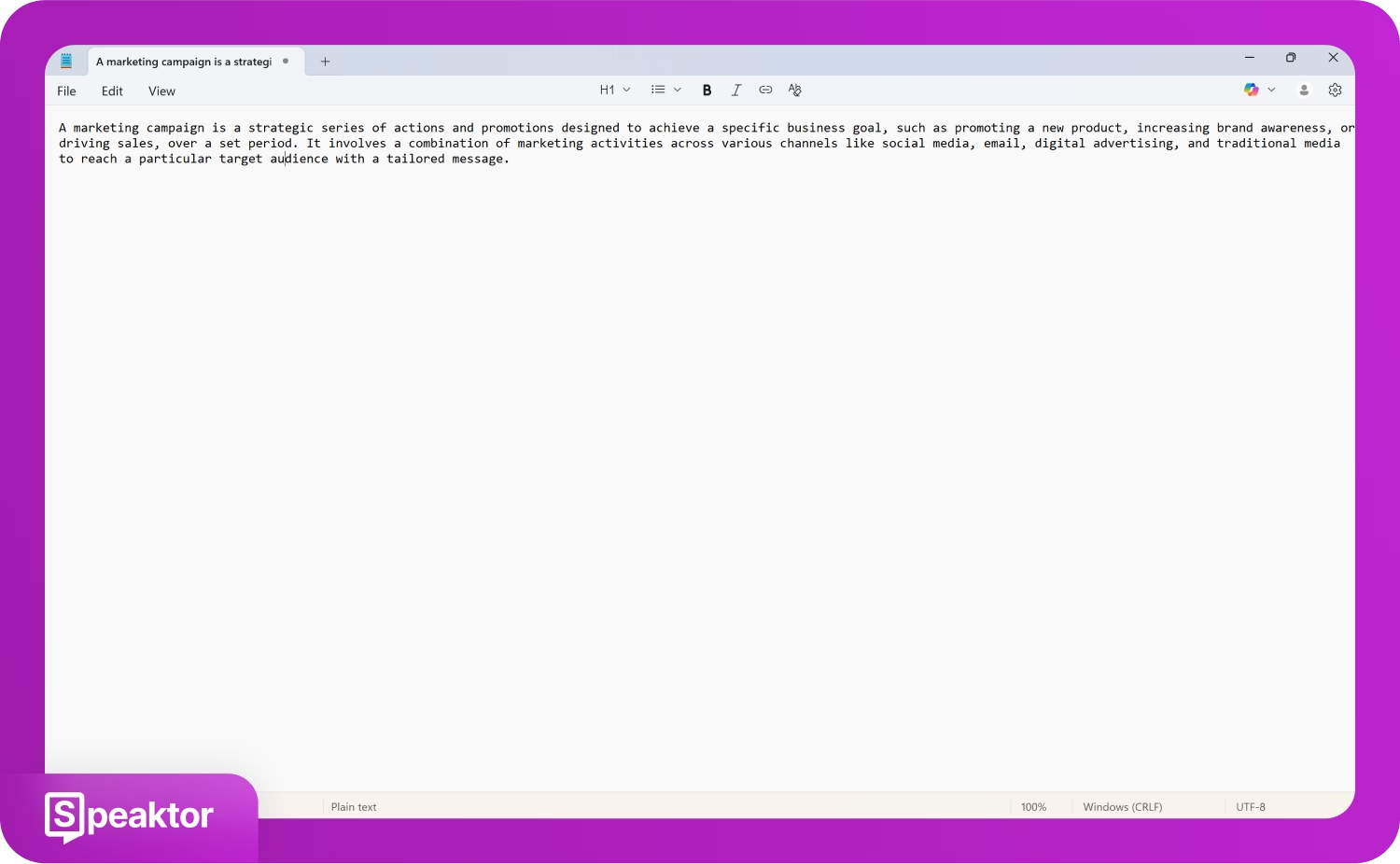
3. Започнете озвучаването
Минимизирайте прозореца на Разказвач, след като започне, и отидете на вашия текст, написан в Notepad. Просто двойно докоснете текста и Разказвачът ще започне да го чете на глас.
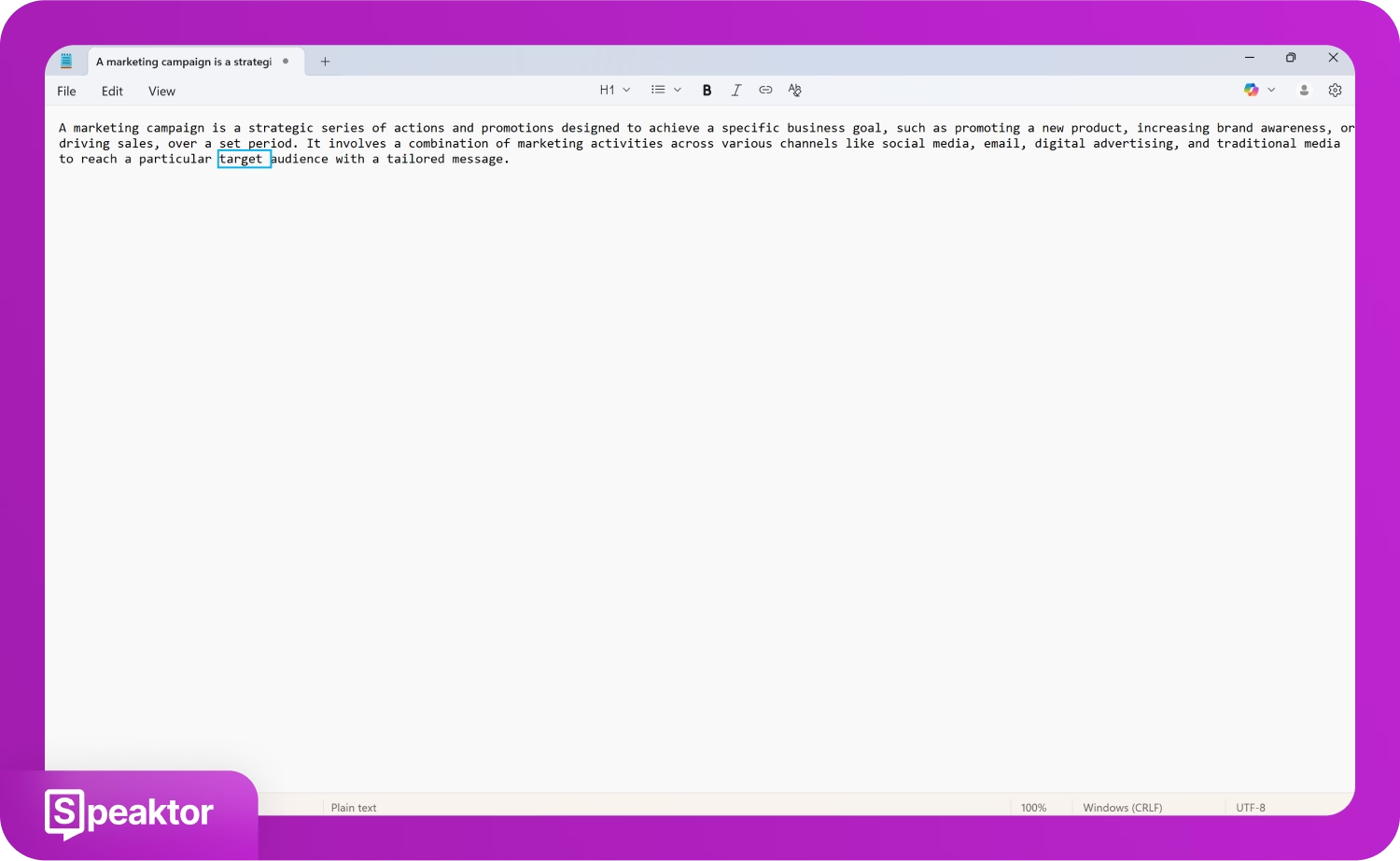
Има ли безплатно приложение за преобразуване на текст в реч за Mac?
Да, Mac устройствата разполагат с вградена функция „Избор на говор“, която превръща всеки избран текст в реч. Можете да активирате този инструмент в настройките за Достъпност.
Ръководство за бързи стъпки
- Достъп до функцията за говоримо съдържание: Отидете на функцията „Говоримо съдържание“ в Системните настройки на вашето Mac устройство
- Включете функцията: Включете „Избор на говор“, за да позволите на вашия Mac да чете избрания текст.
- Въведете вашето съобщение: Напишете вашето съобщение в текстово приложение.
- Нека вашият Mac прочете текста: Иницирайте Mac да прочете текста ви, като използвате клавишна комбинация.
Ето подробните стъпки за преобразуване на всеки текст в реч на вашето Mac устройство.
1. Достъп до функцията за говорно съдържание
Отидете на „Системни настройки“ на вашия Mac, кликнете върху „Достъпност“ и изберете опцията „Говоримо съдържание“.
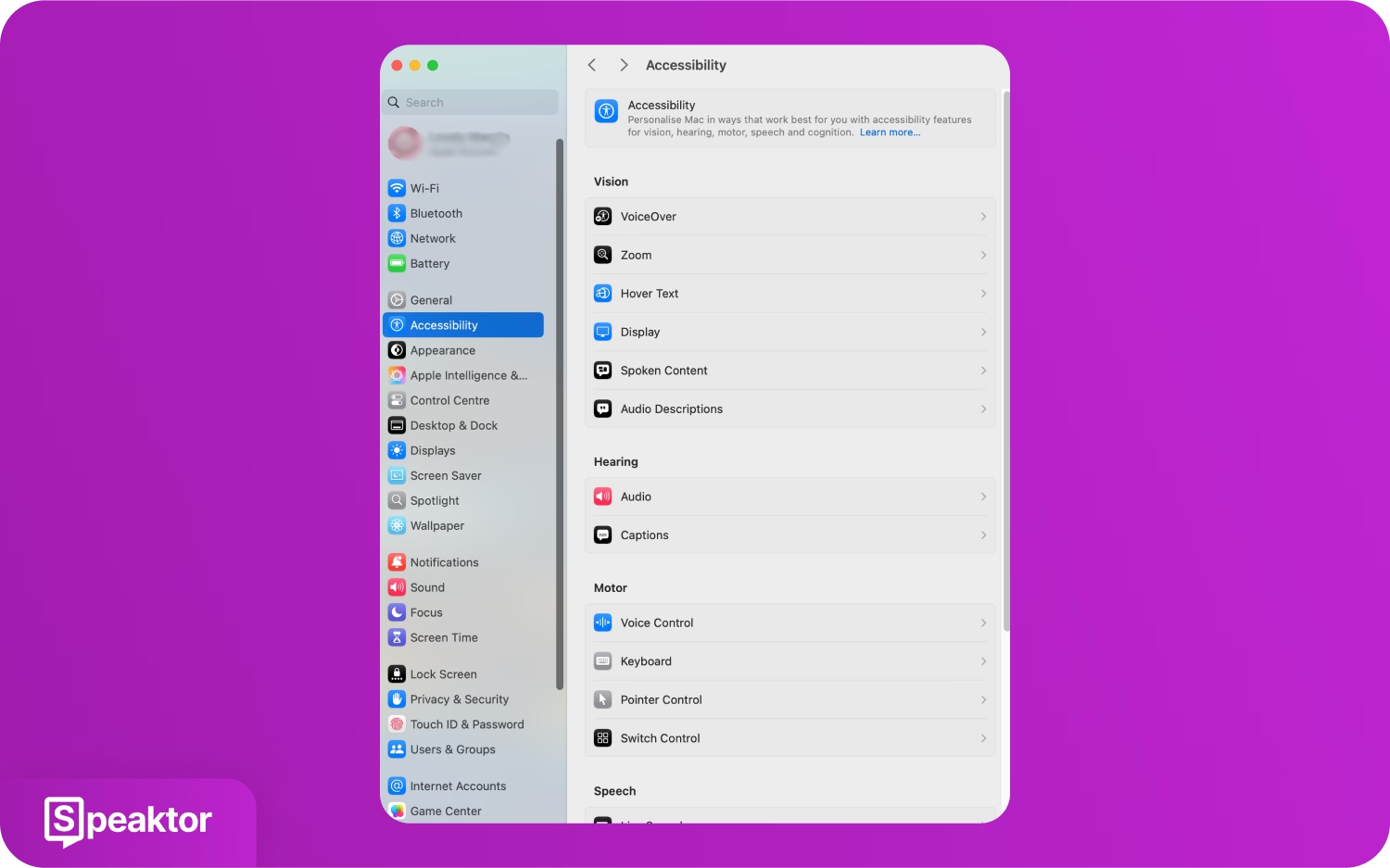
2. Включете функцията
Включете бутона „Избор на говор“ в прозореца за Говоримо съдържание.
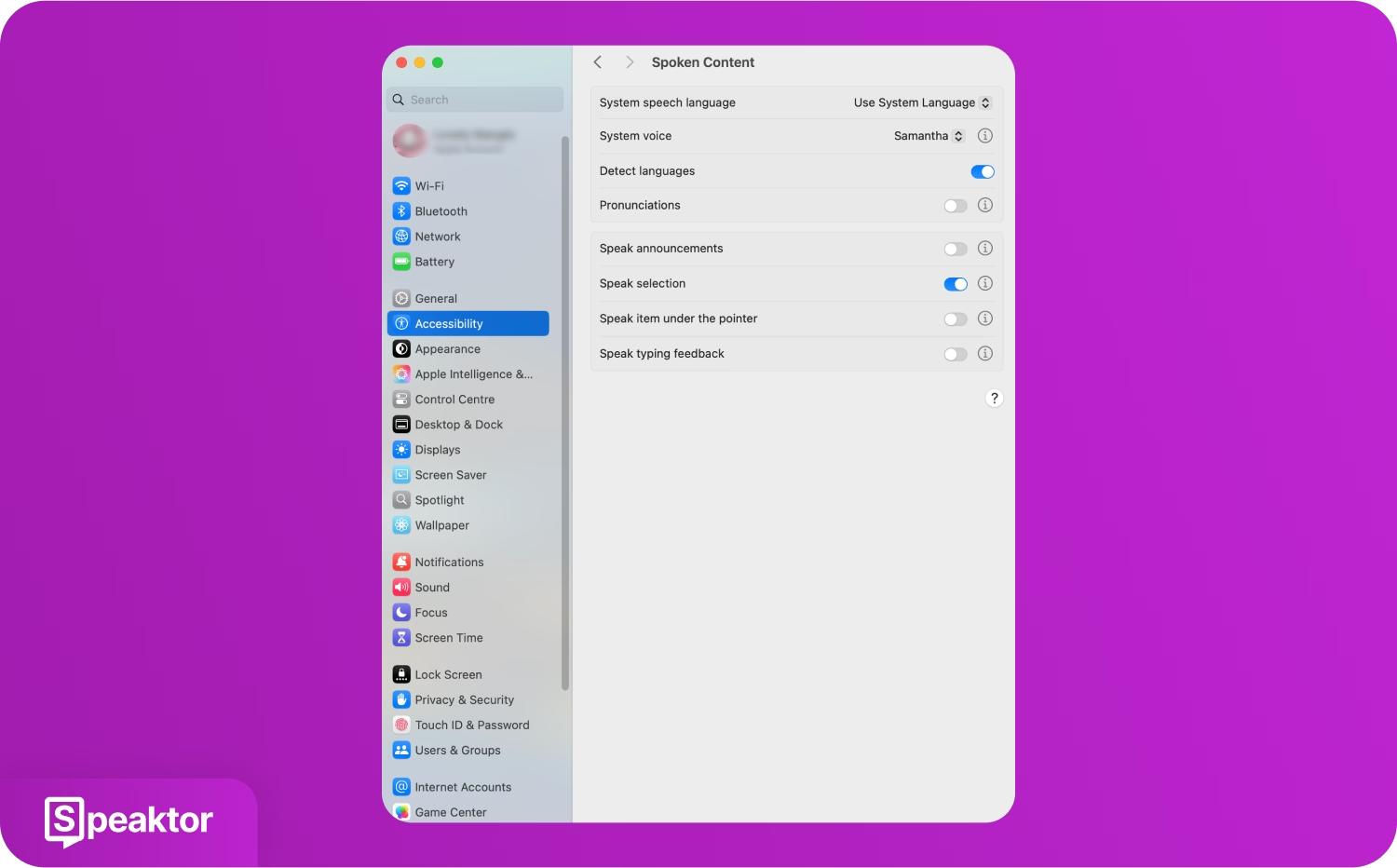
3. Въведете вашето съобщение
Отидете на което и да е текстово приложение, като „Бележки“, и напишете това, което искате да кажете на глас.
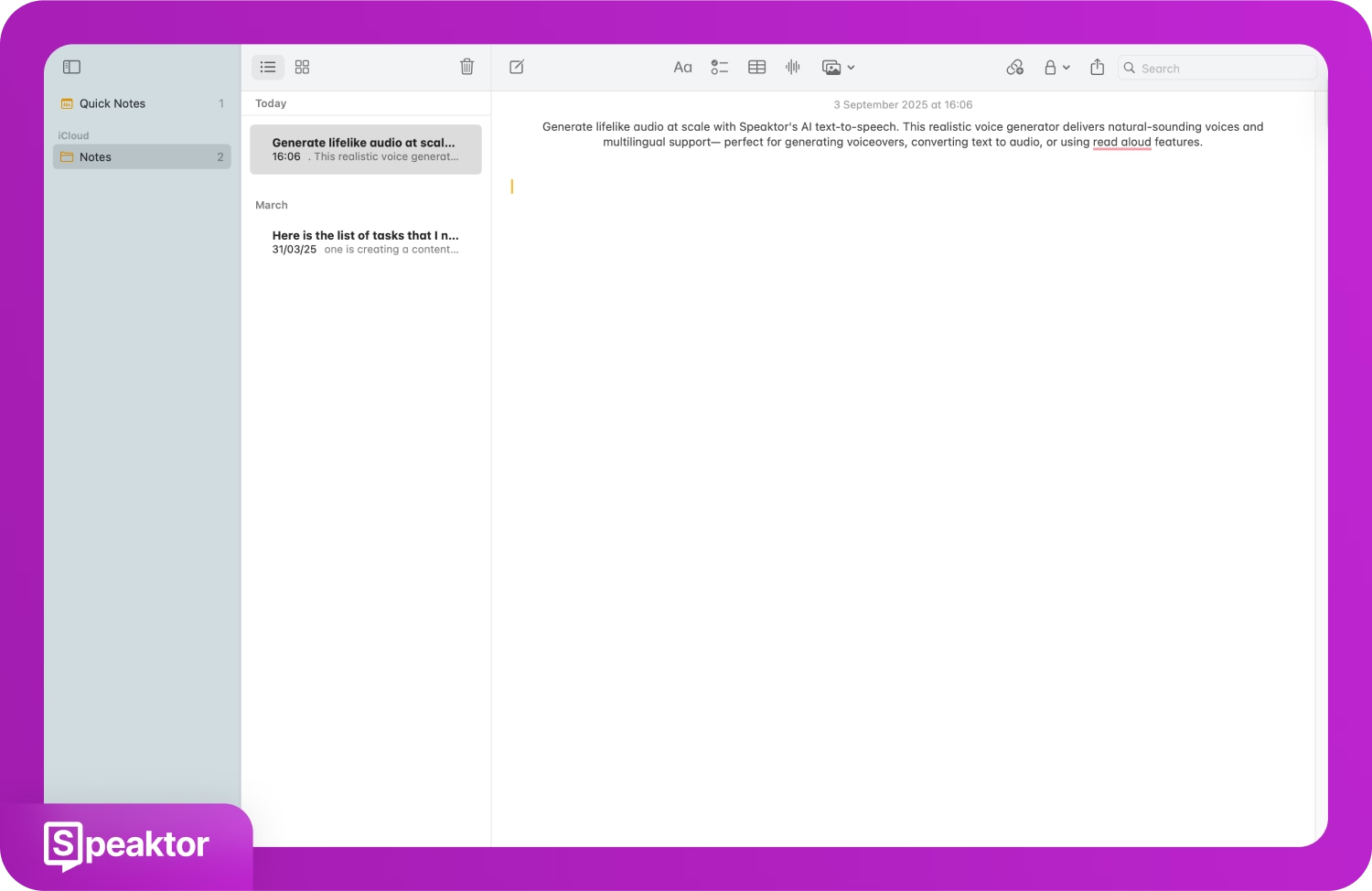
4. Накарайте вашия Mac да прочете текста
Натиснете клавишната комбинация „Option + Esc“ на клавиатурата си, за да накарате вашето Mac устройство да започне да чете текста ви на глас.
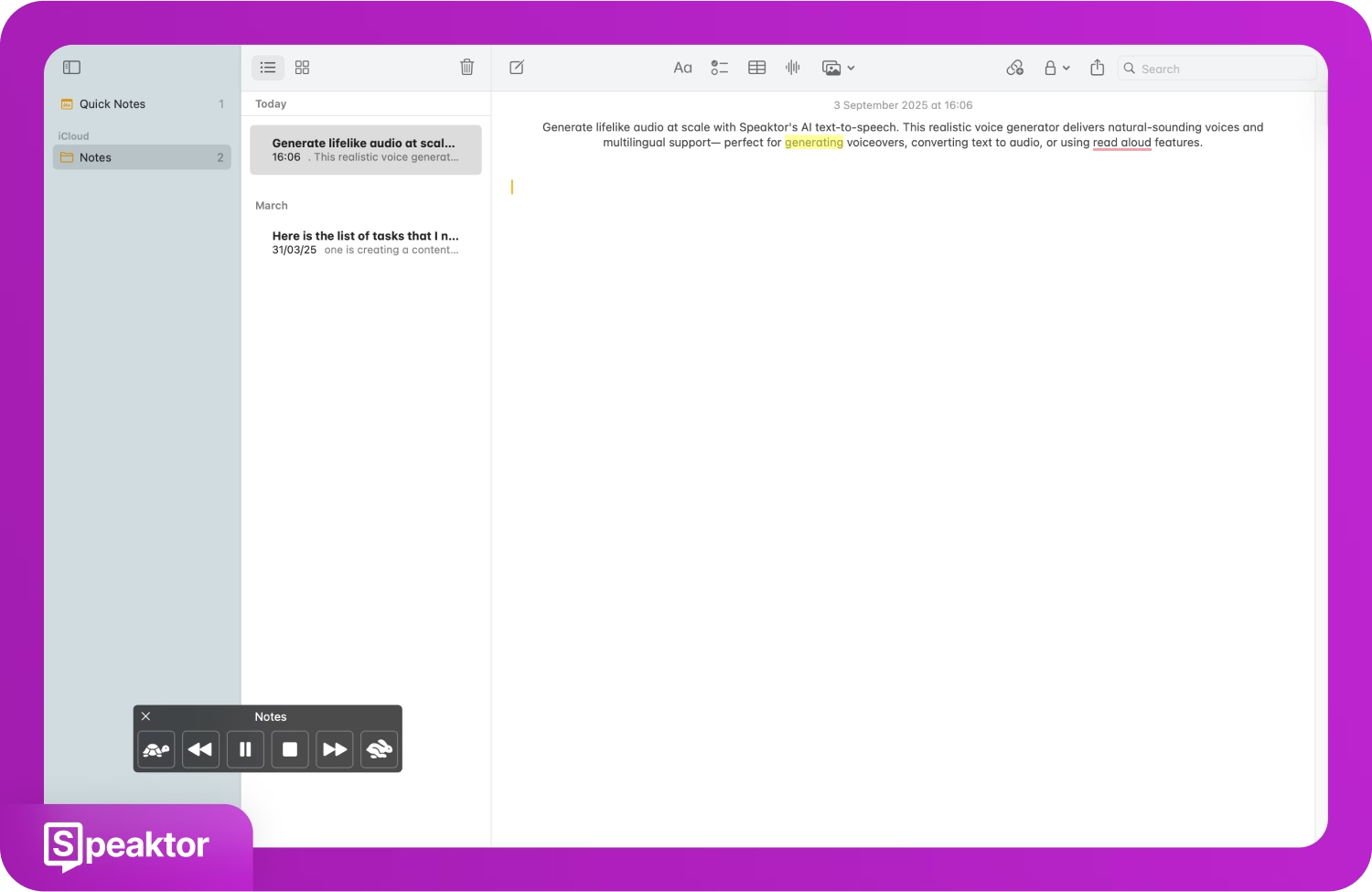
Как хората с увреден говор могат да използват приложения за преобразуване на текст в реч?
Хората с увреден говор могат да използват инструменти от трети страни като приложения за преобразуване на текст в реч, за да превърнат написания текст в аудио за по-добра комуникация. Според MarketsandMarkets, размерът на пазара за преобразуване на текст в реч се очаква да достигне 7,6 милиарда USD до 2029 г. Това увеличава търсенето на инструменти за генериране на глас с изкуствен интелект за хора с увреден говор и им помага да комуникират по-добре.
Speaktor е приложение за преобразуване на текст в реч с изкуствен интелект, което предлага да превърнете текста си в естествено звучащи гласове на повече от 50 езика и диалекти за секунди. Приложението работи както на мобилни устройства (Android и iOS), така и на настолни компютри (Windows и Mac). Speaktor предоставя висококачествени AI гласове с емоционални тонове и дори ви позволява да изтеглите файловете за по-късна употреба. Независимо дали сте студент, създател на съдържание или маркетолог, можете да достигнете до многоезична глобална аудитория с функцията за преобразуване на текст в реч на Speaktor.
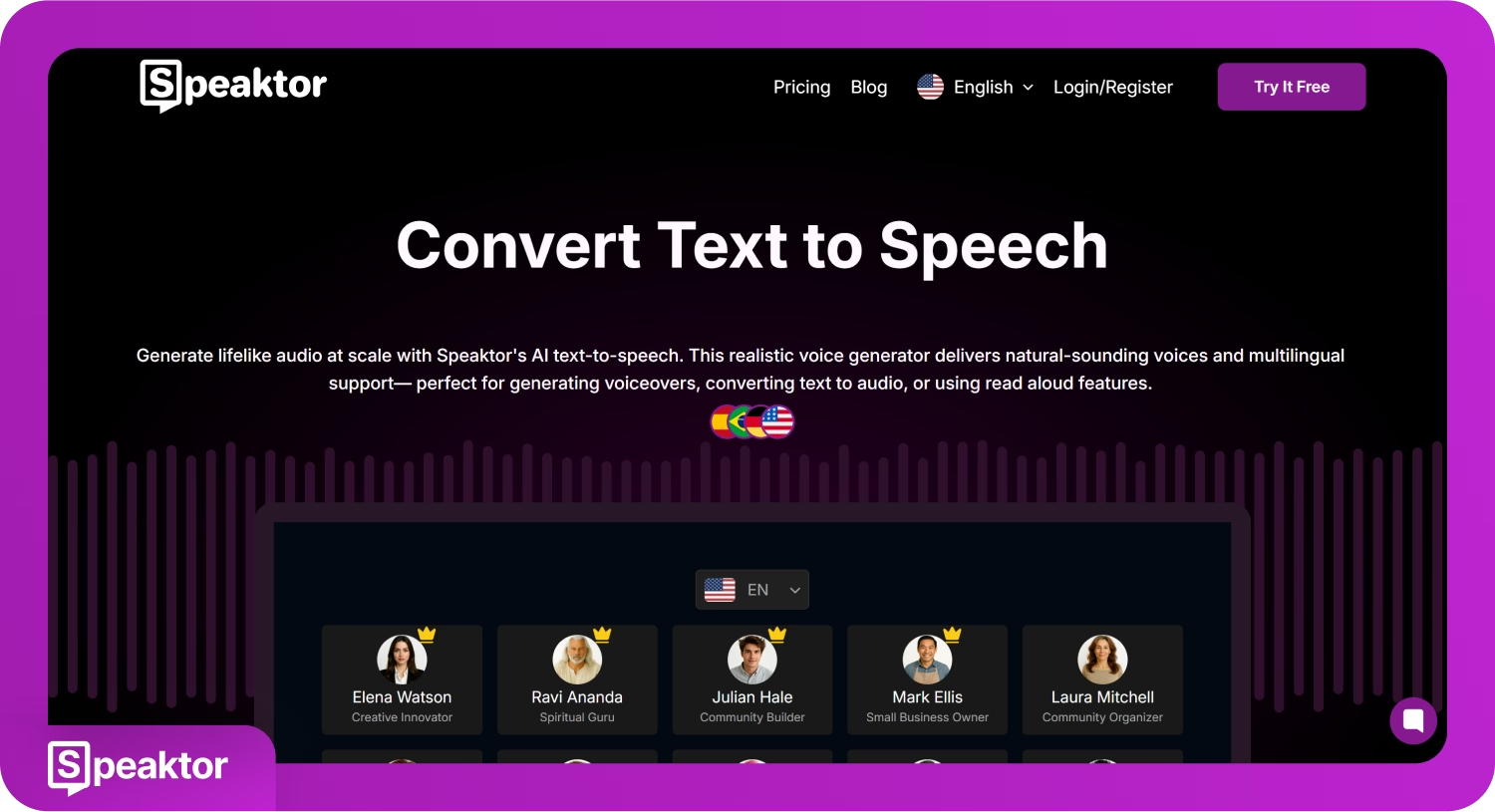
Бързо ръководство
- Изберете опцията за преобразуване на текст в реч: На таблото на Speaktor кликнете върху опцията “Въведете и слушайте своя текст”.
- Въведете своя текст: Въведете вашия текст или качете файл в прозореца “Четене на глас”.
- Изберете AI глас: Изберете AI глас по ваш избор от наличните опции и кликнете върху бутона “Пусни”.
- Изтеглете AI речта: След като е генерирана, изслушайте AI речта и я изтеглете на вашето устройство.
Следвайте подробните стъпки по-долу, за да превърнете текста си в естествено звучаща реч със Speaktor.
1. Изберете опцията за преобразуване на текст в реч
Изберете “Въведете и слушайте своя текст” или “Четене на глас” в секцията “Инструменти” вляво на таблото на Speaktor, за да въведете текста си.
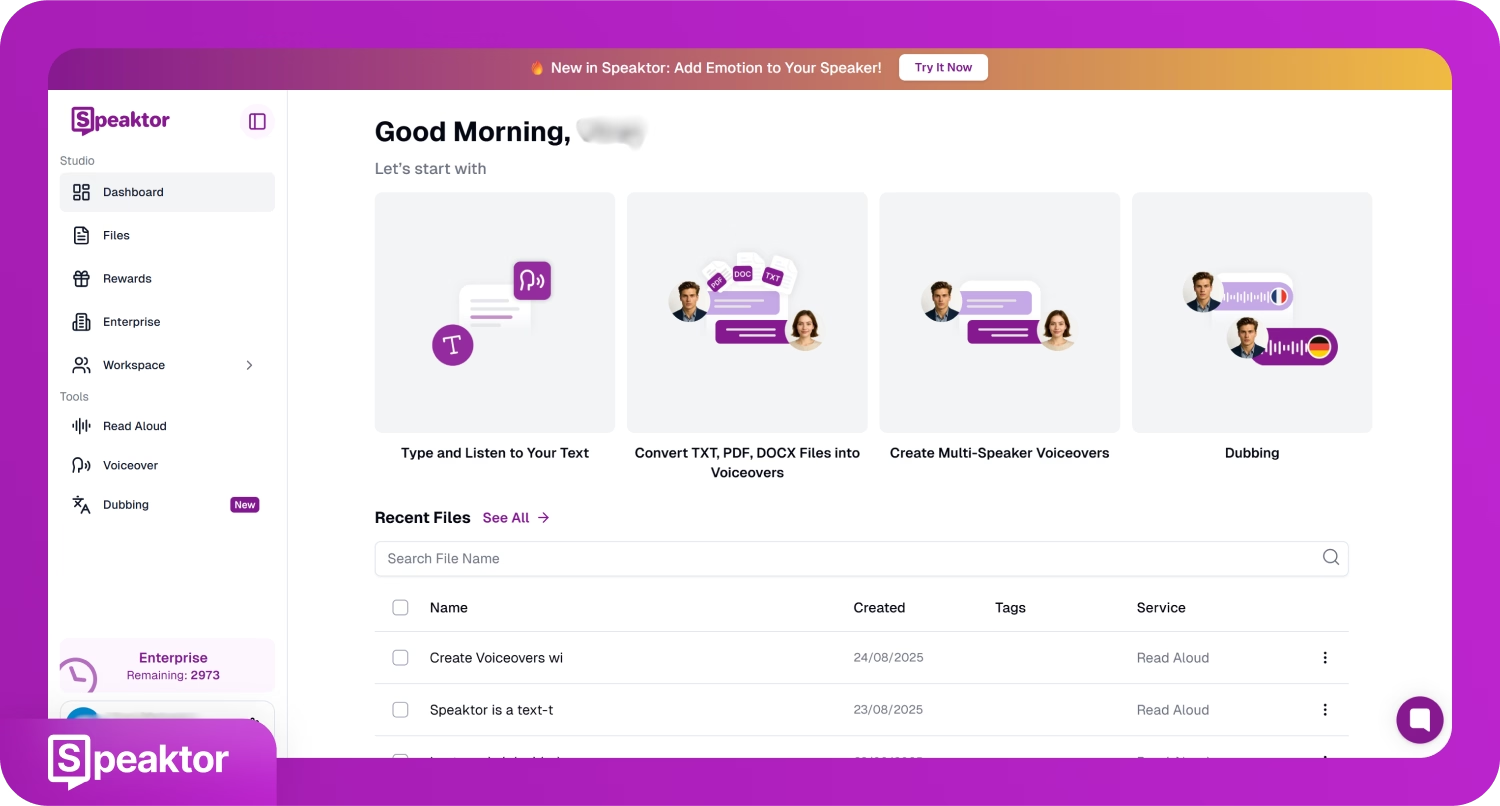
2. Въведете вашия текст
Въведете или поставете текста си в прозореца “Четене на глас” или качете PDF, DOCX или TXT файл от устройството си, за да въведете текста си. След това кликнете върху бутона “Напред”.
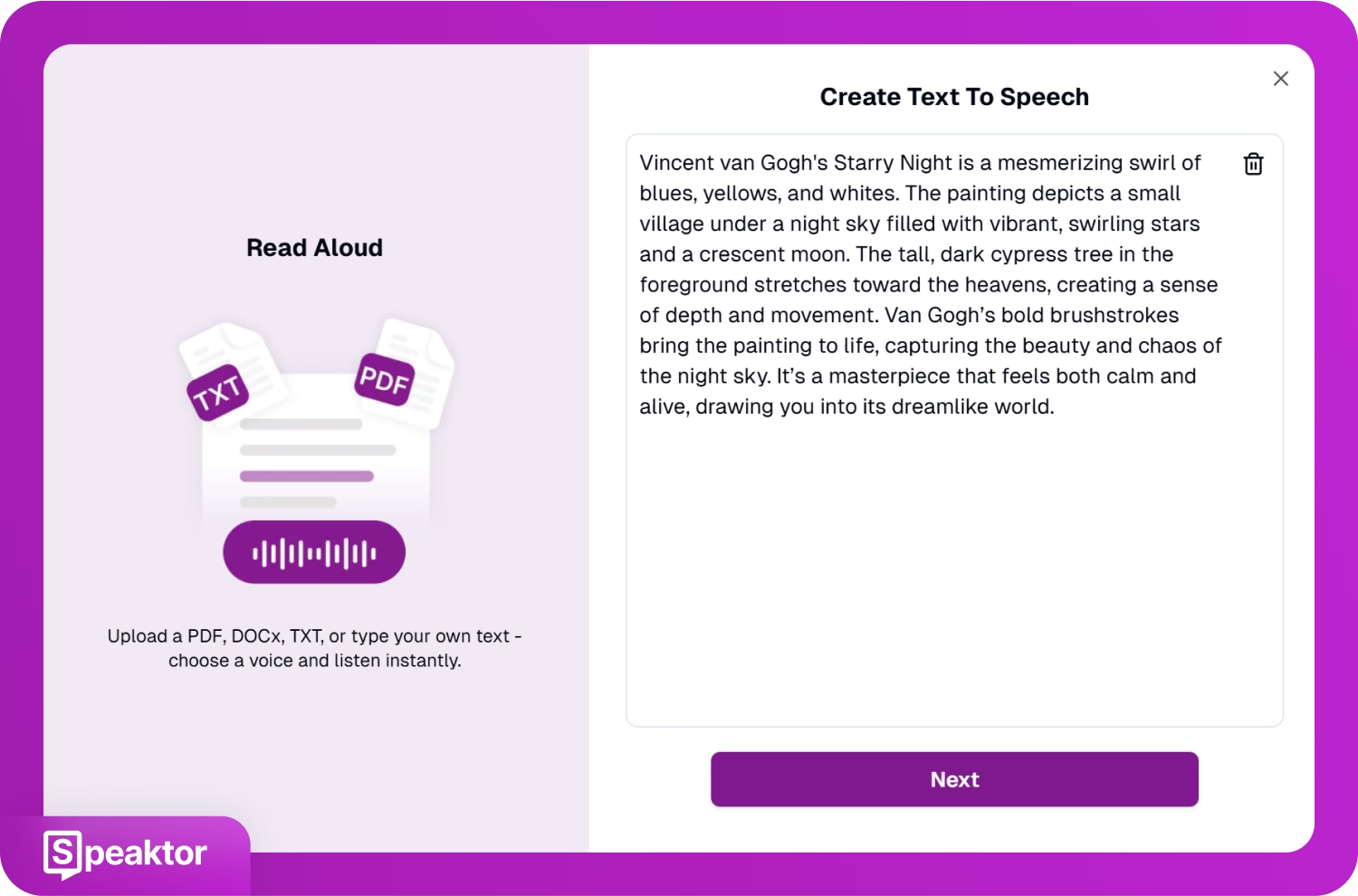
3. Изберете AI глас
Тествайте и изберете предпочитания от вас глас от списъка с PRO и Lite AI гласове. След като изберете, кликнете върху бутона “Пусни”.
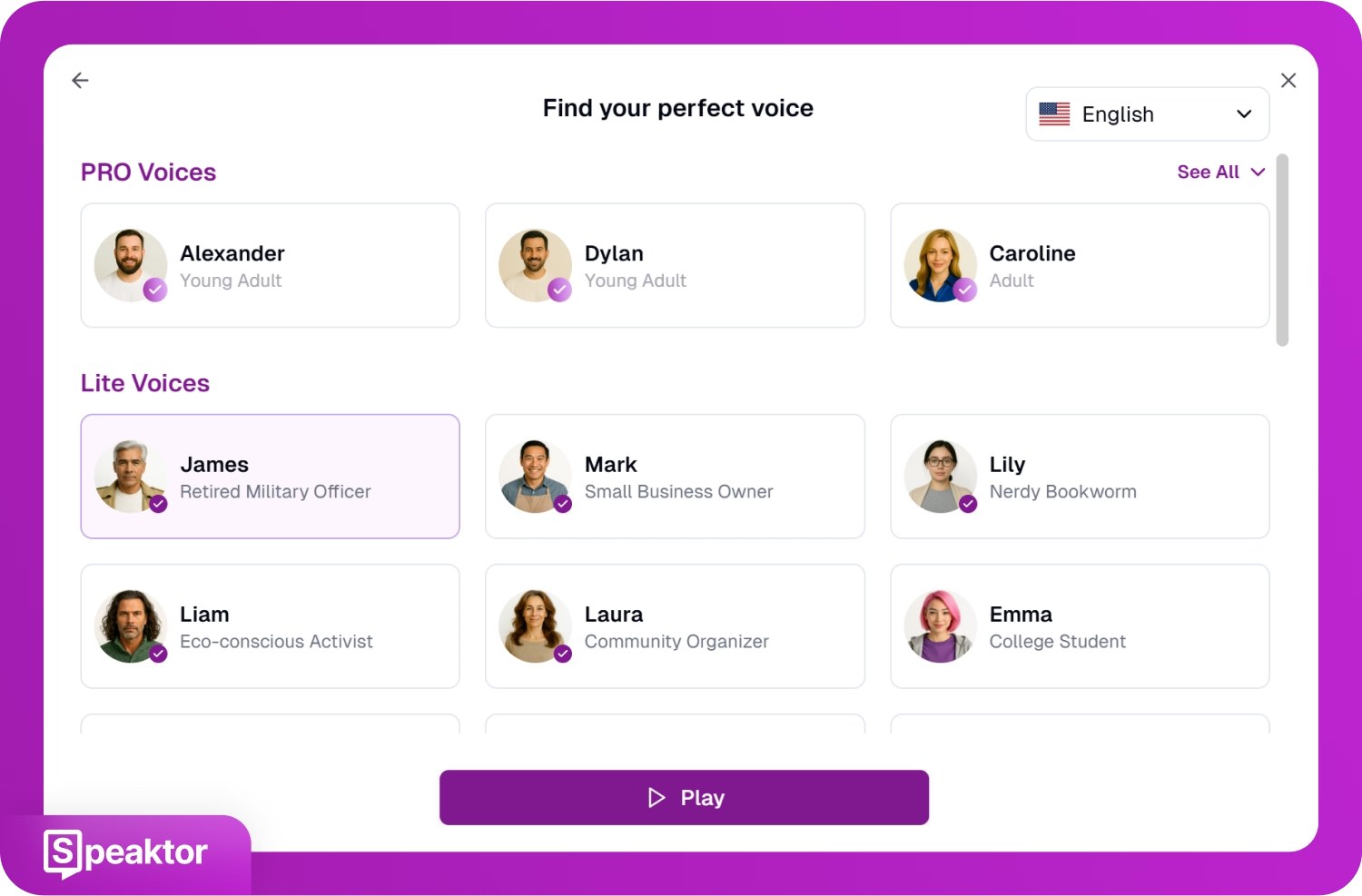
4. Изтеглете AI речта
Изслушайте речта и редактирайте текста, ако е необходимо, след това изберете опцията “Изтегли” в горния десен ъгъл, за да запазите AI гласа на вашето устройство.
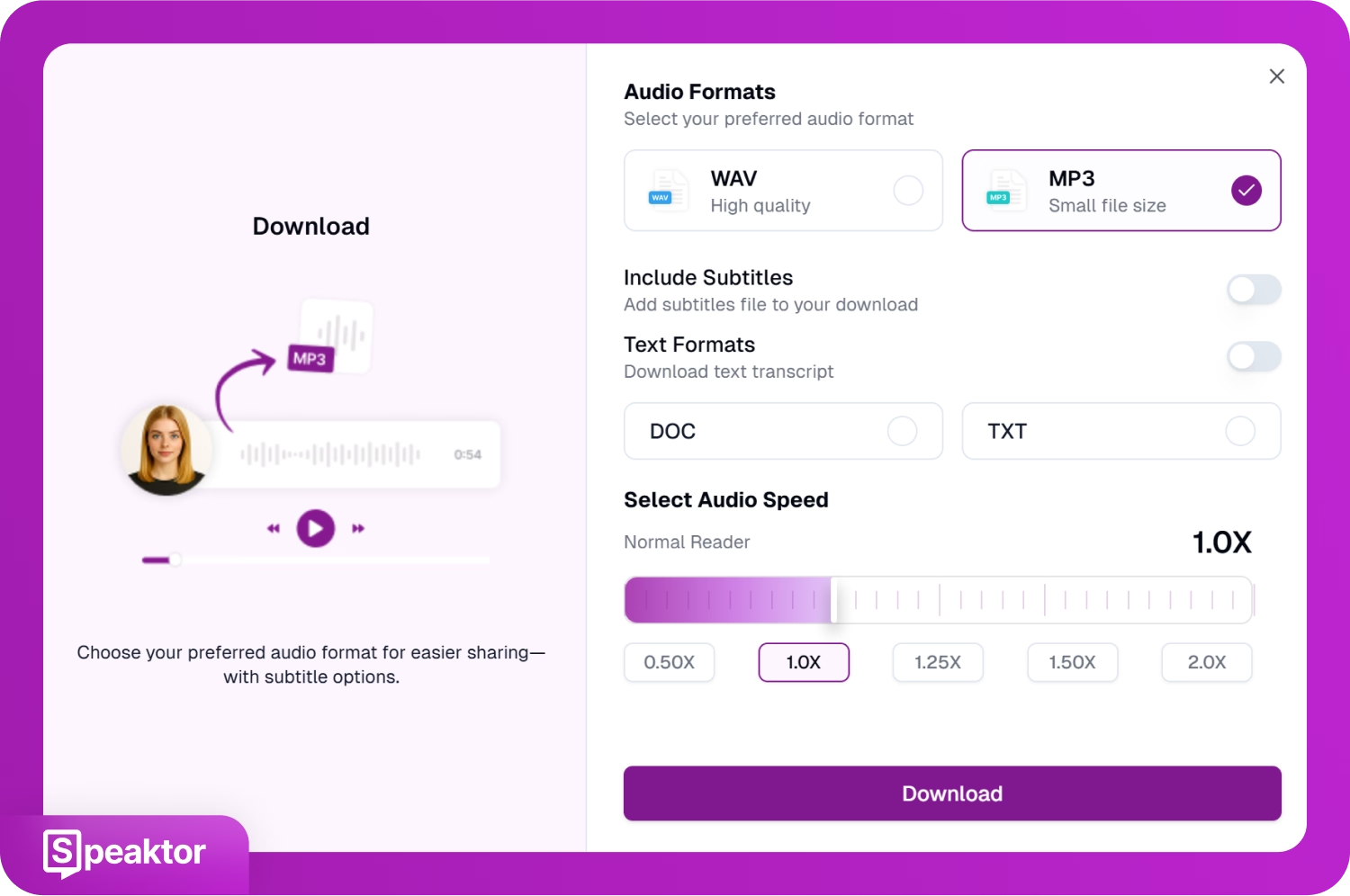
Основни характеристики
- Превод на речта: След като речта ви е генерирана, можете да преведете текста си на друг език и Speaktor ще генерира AI речта на избрания от вас език.
- Изтегляне в различни формати: Speaktor ви позволява да изтеглите AI генерираната реч в MP3 или WAV файлов формат с опции за субтитри. Можете дори да изтеглите текстовия транскрипт в TXT или DOC формат и да регулирате скоростта на аудиото преди изтеглянето.
- Поддръжка на множество езици: С функцията за преобразуване на текст в реч на Speaktor можете да превърнете текста си в естествено звучащ аудио на повече от 50 езика за секунди.
- Добавяне на емоции към речта: С PRO гласовете на Speaktor можете да добавите емоции към AI речта си, като например ядосан, спокоен, весел, драматичен и други. Това прави речта ви да звучи по-човешки, а не просто като обикновен AI глас.
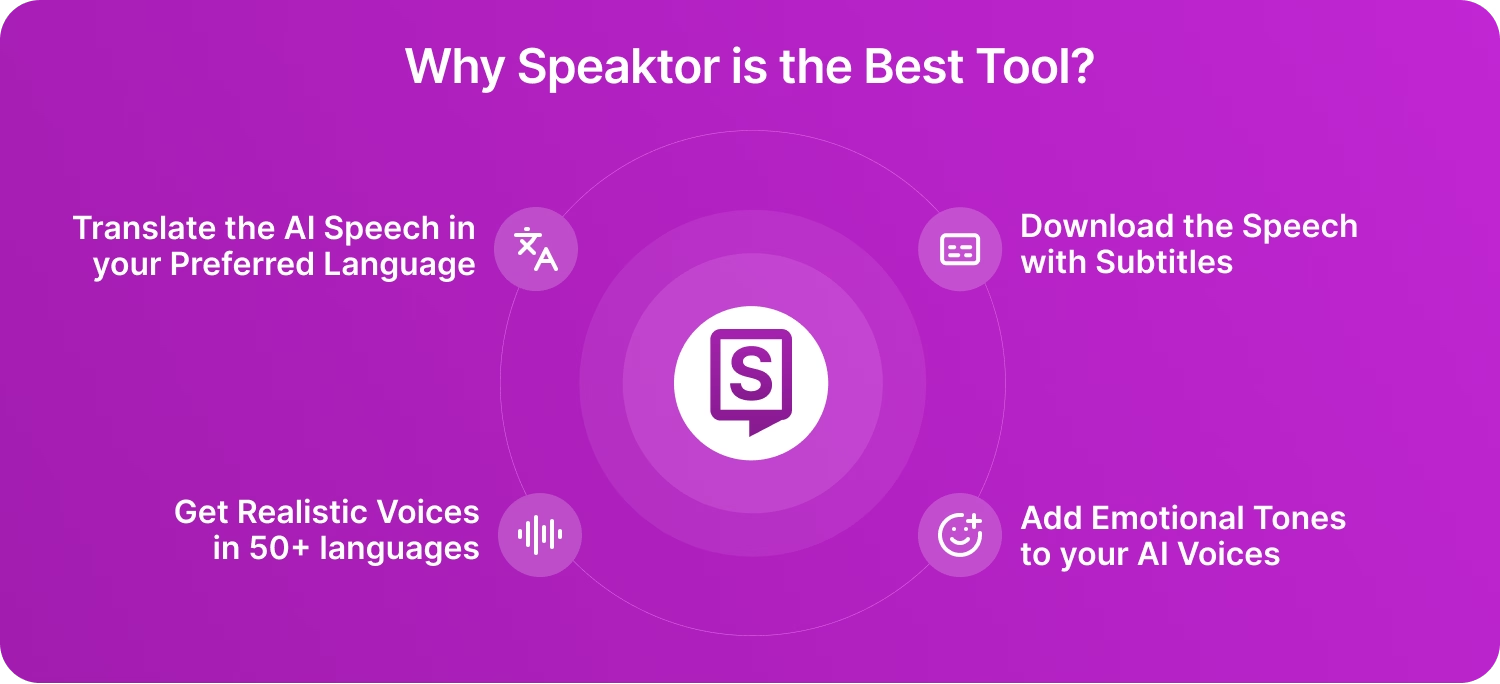
Вградена функция за преобразуване на текст в реч срещу приложения на трети страни: Кое да изберете?
Изборът между вградените функции за преобразуване на текст в реч или приложения на трети страни като Speaktor зависи от вашите нужди, очаквания за допълнителни функции и колко често използвате TTS. Вградените функции за преобразуване на текст в реч на вашите устройства са добри за ежедневна основна удобство. Но инструменти на трети страни като Speaktor предлагат по-добри гласове, повече езици и допълнителни функции като контрол на емоциите. Ето бърз поглед върху сравнението на вградените TTS функции и Speaktor.
| Инструмент за преобразуване на текст в реч | Поддръжка на превод | Функция за емоции | Озвучаване с няколко говорителя | Поддържани езици |
|---|---|---|---|---|
| Speaktor | ✅ | ✅ | ✅ | 50+ |
| Android | ❌ | ❌ | ❌ | 80+ |
| iOS | ✅ | ❌ | ❌ | 45+ |
| Windows | ❌ | ❌ | ❌ | 45+ |
| Mac | ✅ | ❌ | ❌ | 60+ |
Защо преобразуването на текст в реч е важно за хората с увреден говор?
Преобразуването на текст в реч за хора с увреден говор е важно, защото тези функции им помагат да комуникират по-добре в ситуации, където хората не разбират жестомимичния език. Простите задачи в ежедневието им стават лесни, като поръчване на храна, искане на упътвания, пазаруване, интервюта за работа и т.н. Те се чувстват уверени в социални ситуации, като изразяват мислите си ясно. Meta посочва, че почти половината от 7000+ езика по света са застрашени от изчезване. Технологията за преобразуване на текст в реч може да играе роля в запазването им, като ги поддържа живи дигитално и отваря врати за приобщаване по отношение на комуникацията и достъпа до хиляди езици за хората с увреден говор.
Преобразуването на текст в реч е полезно дори за студенти и професионалисти, като се има предвид, че около 17,9 милиона възрастни в САЩ и 1 от 14 деца съобщават за гласово, говорно или езиково разстройство, според NIDCD. Учениците с увреден говор могат да участват в дискусии в класната стая и да задават въпроси по време на лекции. Дори в офисите служителите с увреден говор могат да споделят идеите си на срещи и да комуникират ефективно с клиентите и колегите си. Тази технология им помага да се конкурират равностойно, премахвайки комуникационните бариери.
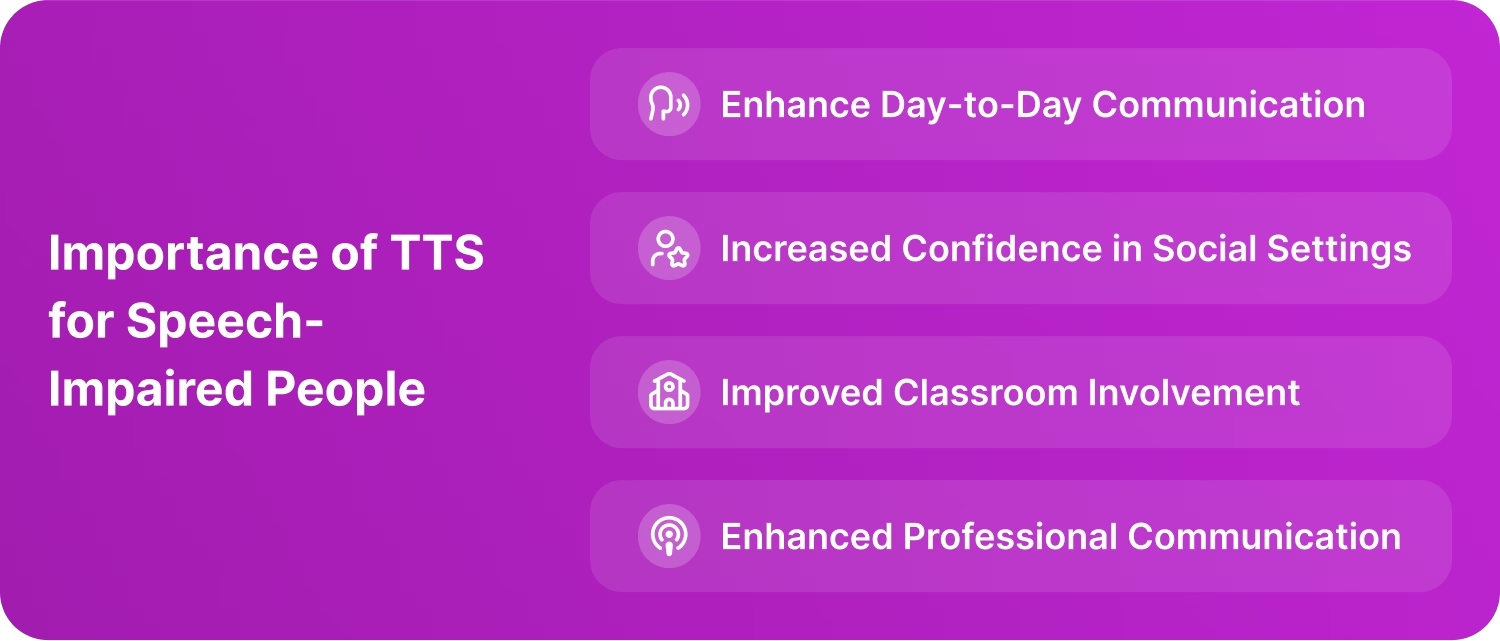
Заключение
Технологията за преобразуване на текст в реч насърчава хората с увреден говор, като им предоставя глас. Този глас им улеснява изпълнението на ежедневни задачи, като поръчване на храна, участие в среща или задаване на въпроси в клас. Вградените функции за преобразуване на текст в реч в устройствата с Android, iOS, Windows и Mac предоставят основна функционалност, но AI гласовите инструменти като Speaktor идват с разширени функции и предлагат естествено звучащи AI гласове на повече от 50 езика. Speaktor ви позволява да изразявате мислите си без усилие с естествени AI гласове, емоционални тонове, множество езици и аудио файлове за изтегляне. Можете да го използвате за ежедневна комуникация или да генерирате AI гласове за вашите видеоклипове в социалните медии в YouTube, Instagram, TikTok и т.н. Изпробвайте Speaktor днес и направете ежедневната комуникация безпроблемна с функцията за преобразуване на текст в реч.
Често задавани въпроси
Да, хората с увреден говор използват инструменти за преобразуване на текст в реч, за да превърнат писмения си текст в аудио. Те могат да използват вградените функции за преобразуване на текст в реч на своите устройства или външни AI генератори на глас като Speaktor за ефективна комуникация.
Да, Speaktor е безплатно приложение за преобразуване на текст в реч за Android. Speaktor предлага безплатен пробен период до 30 минути и преобразува всеки писмен текст в естествено звучаща AI реч на повече от 50 езика в рамките на секунди.
Преобразуването на текст в реч за хора с увреден говор се отнася до технологията, която превръща писмен текст в говорим звук. Тази технология дава глас на хората с говорни увреждания, за да комуникират по-добре с околните. Те могат да използват вградените функции за преобразуване на текст в реч на своите мобилни устройства и компютри или приложения на трети страни като Speaktor, които преобразуват текста в естествено звучащо аудио на повече от 50 езика.
Да, възможно е някои хора с увреден говор да се научат да говорят. Това зависи от причината за тяхното увреждане и наличието на лечение. Те могат да използват вградени функции за преобразуване на текст в реч на своите устройства или софтуер като Speaktor, за да имат писмения си текст изговорен на глас за по-добра комуникация.
Да, можете да използвате телефона си, за да говори вместо вас. Вашият Android или iOS смартфон предоставя вградена функция за преобразуване на текст в реч или ви позволява да използвате приложения на трети страни като Speaktor, за да превърнете писмения си текст в реалистичен глас.

